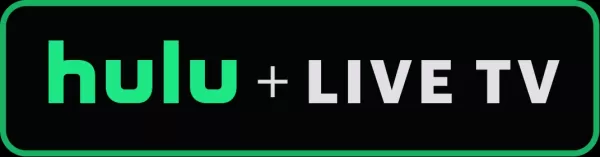Giải phóng tâm hồn game thủ trong bạn: Chơi các trò chơi Game Gear trên Steam Deck của bạn
Sega Game Gear, máy chơi game cầm tay tiên phong, hiện đã tìm được ngôi nhà mới trên Steam Deck nhờ EmuDeck. Hướng dẫn này sẽ hướng dẫn bạn cách cài đặt EmuDeck, chuyển ROM Game Gear của bạn và tối ưu hóa hiệu suất để có trải nghiệm chơi game retro mượt mà. Chúng tôi cũng sẽ đề cập đến Decky Loader và Power Tools để nâng cao hiệu suất và khả năng kiểm soát.
Trước khi bạn bắt đầu: Những chuẩn bị cần thiết
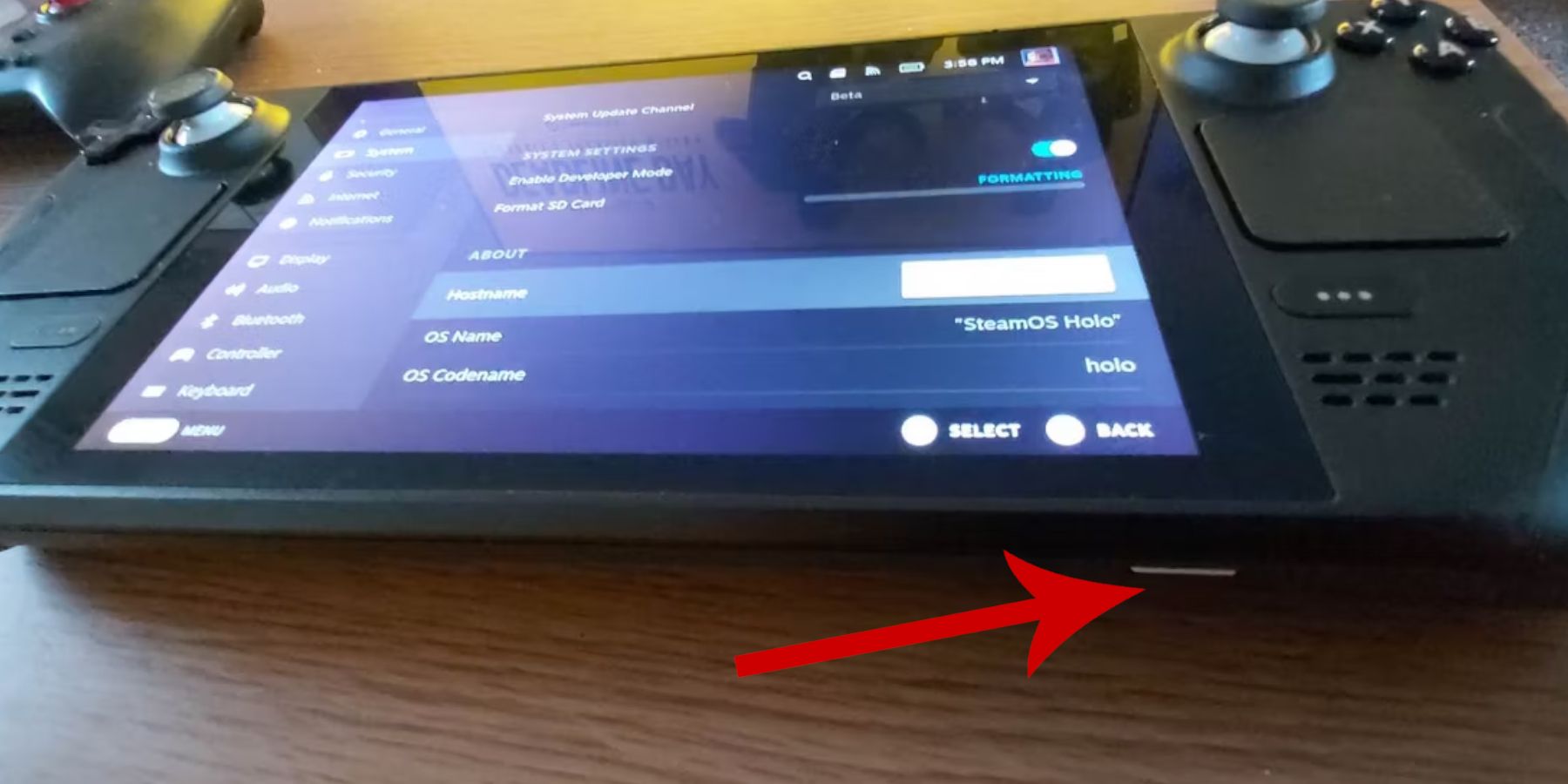 Trước khi bắt đầu thi đua, hãy đảm bảo bạn đã thực hiện các bước sau:
Trước khi bắt đầu thi đua, hãy đảm bảo bạn đã thực hiện các bước sau:
- Bật Chế độ nhà phát triển: Điều hướng đến Steam > Hệ thống > Cài đặt hệ thống > Bật Chế độ nhà phát triển. Sau đó, trong menu Nhà phát triển, bật Gỡ lỗi từ xa CEF. Khởi động lại Steam Deck của bạn.
- Công cụ cần thiết: Thẻ nhớ microSD bên ngoài (hoặc ổ cứng HDD có đế cắm) rất quan trọng để lưu trữ ROM và trình mô phỏng, giải phóng ổ SSD bên trong của bạn. Bàn phím và chuột sẽ đơn giản hóa việc truyền tệp và quản lý tác phẩm nghệ thuật. Hãy nhớ mua ROM Game Gear của bạn một cách hợp pháp.
Cài đặt EmuDeck
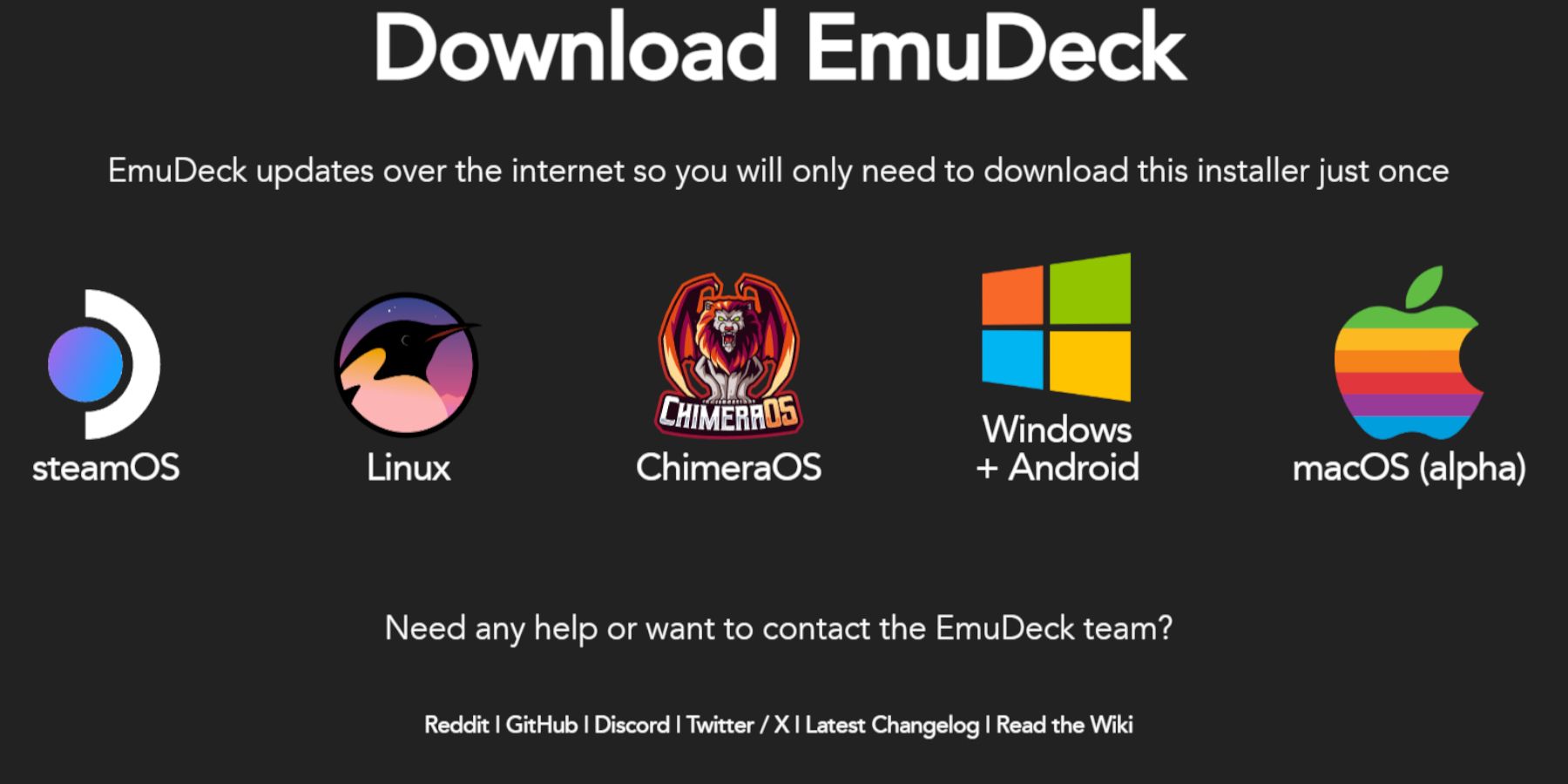 Hãy thiết lập và chạy EmuDeck:
Hãy thiết lập và chạy EmuDeck:
- Chuyển sang Chế độ máy tính để bàn trên Steam Deck của bạn.
- Tải xuống EmuDeck từ trang web chính thức của nó.
- Chọn phiên bản SteamOS và chọn "Cài đặt tùy chỉnh".
- Chọn thẻ nhớ microSD (Chính) làm vị trí cài đặt.
- Chọn trình giả lập mong muốn của bạn (nên dùng RetroArch, EmulationStation, Steam ROM Manager).
- Bật "Tự động lưu" và hoàn tất cài đặt.
- Trong Cài đặt nhanh của EmuDeck, đảm bảo đã bật Lưu tự động, Khớp bố cục bộ điều khiển, đặt Sega Classic AR thành 4:3 và bật Thiết bị cầm tay LCD.
Chuyển ROM và quản lý bằng Steam ROM Manager
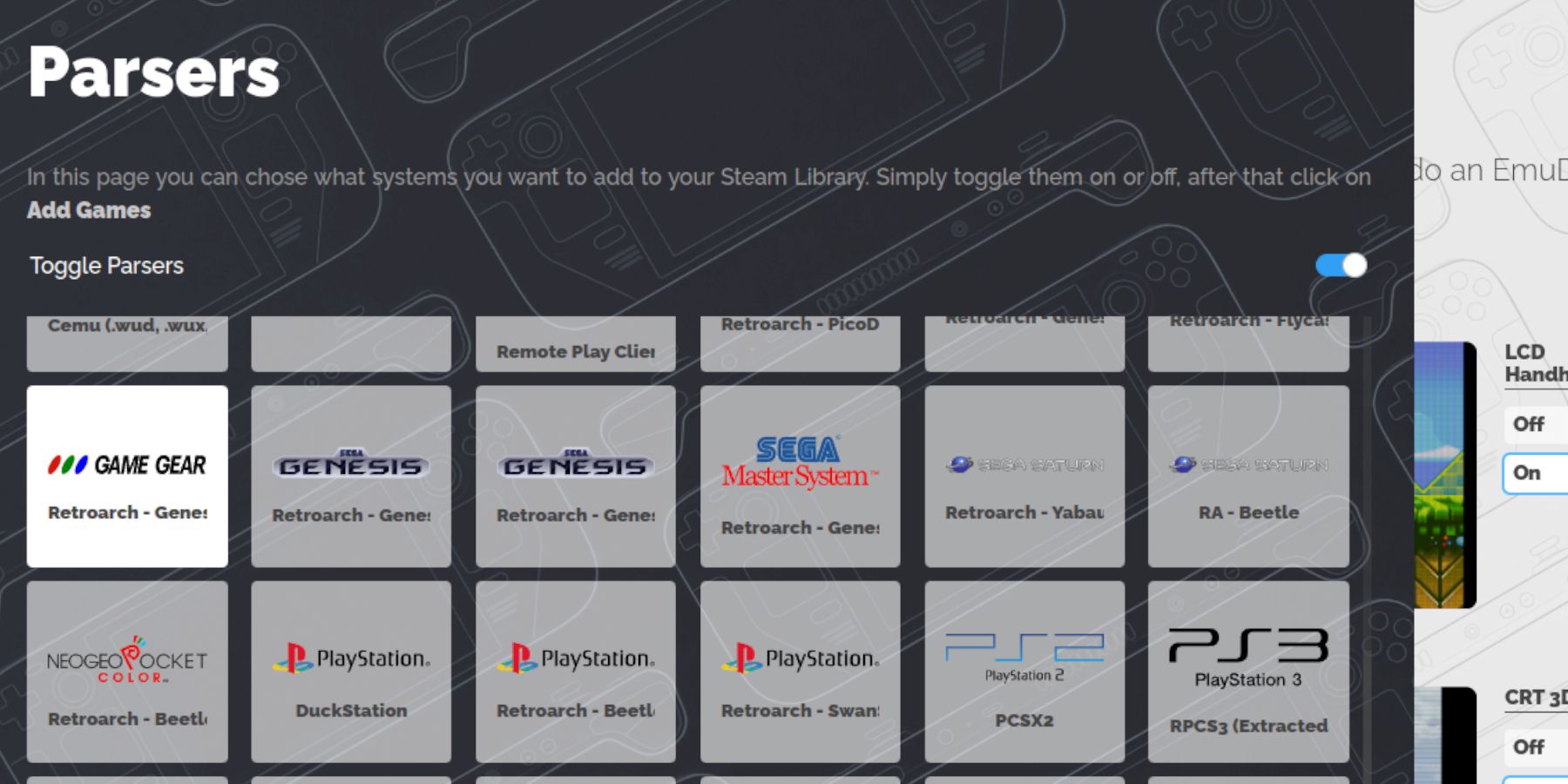 Đã đến lúc thêm trò chơi của bạn:
Đã đến lúc thêm trò chơi của bạn:
- Sử dụng Trình quản lý tệp Dolphin (ở Chế độ máy tính để bàn), điều hướng tới thẻ nhớ microSD > Mô phỏng > ROM > gamegear.
- Chuyển ROM Game Gear của bạn vào thư mục này.
- Mở EmuDeck và khởi chạy Trình quản lý ROM Steam.
- Làm theo lời nhắc trên màn hình, chọn biểu tượng Game Gear và thêm trò chơi của bạn. Đảm bảo tác phẩm nghệ thuật được phân tích cú pháp chính xác và lưu vào Steam.
Khắc phục sự cố thiếu tác phẩm nghệ thuật
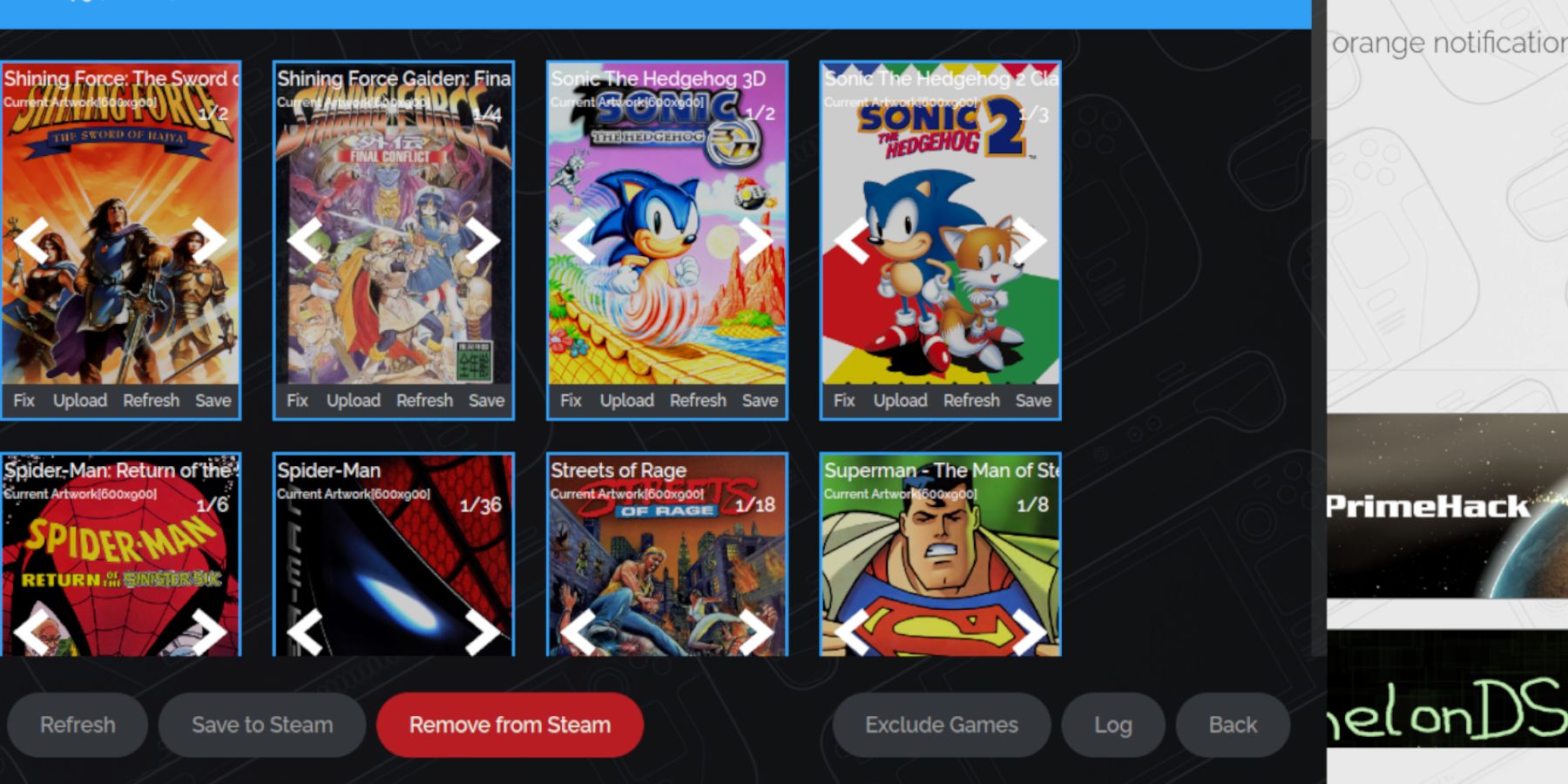 Nếu tác phẩm nghệ thuật bị thiếu hoặc không chính xác:
Nếu tác phẩm nghệ thuật bị thiếu hoặc không chính xác:
- Sử dụng chức năng "Fix" trong Steam ROM Manager, tìm kiếm theo tên game.
- Xóa mọi số trước tên trò chơi trong tên tệp ROM, vì điều này có thể cản trở việc phát hiện tác phẩm nghệ thuật.
- Tải tác phẩm nghệ thuật bị thiếu lên theo cách thủ công: Tìm bìa trực tuyến, lưu nó vào thư mục Ảnh của Steam Deck và tải nó lên thông qua Trình quản lý ROM Steam.
Chơi trò chơi của bạn và tối ưu hóa hiệu suất
- Chuyển về Chế độ chơi trò chơi.
- Truy cập các trò chơi Game Gear của bạn thông qua tab Bộ sưu tập của Thư viện Steam.
- Để khắc phục các sự cố âm thanh và chậm ở tốc độ 30 FPS: Nhấn nút QAS, chọn Hiệu suất, bật "Sử dụng hồ sơ mỗi trò chơi" và tăng Giới hạn khung hình lên 60 FPS.
Mở khóa hiệu suất nâng cao với Decky Loader và Power Tools
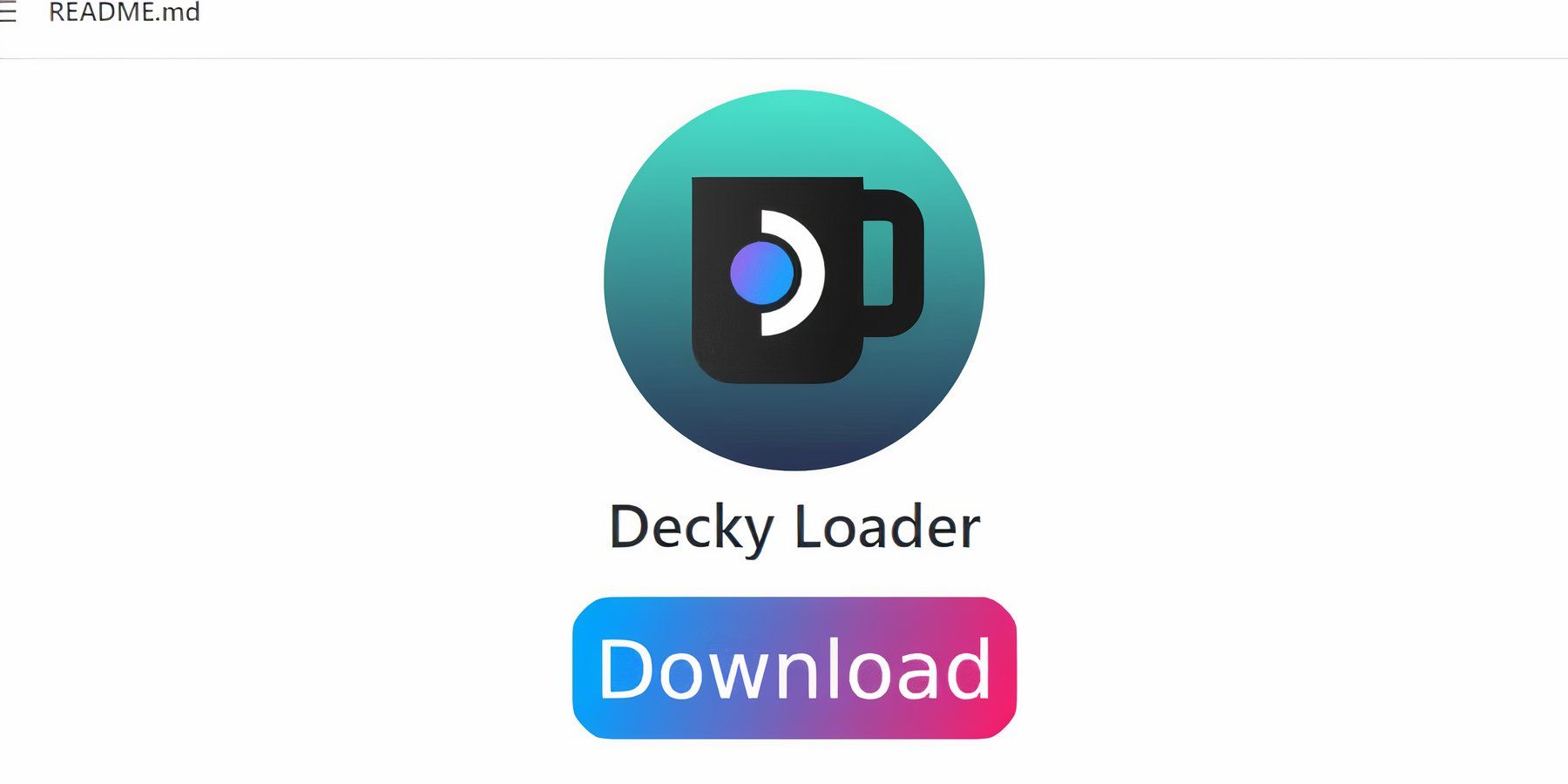 Để có hiệu suất và khả năng kiểm soát vượt trội, hãy cài đặt Decky Loader và plugin Power Tools:
Để có hiệu suất và khả năng kiểm soát vượt trội, hãy cài đặt Decky Loader và plugin Power Tools:
- Ở Chế độ máy tính để bàn, tải xuống Decky Loader từ trang GitHub của nó và thực hiện Cài đặt được đề xuất. Khởi động lại Steam Deck của bạn.
- Trong Chế độ chơi trò chơi, truy cập cửa hàng Decky Loader thông qua nút QAM và cài đặt plugin Power Tools.
- Trong Power Tools, tắt SMT, đặt Chủ đề thành 4, bật Kiểm soát đồng hồ GPU thủ công (tăng tần số lên 1200) và sử dụng Hồ sơ mỗi trò chơi cho cài đặt trò chơi riêng lẻ.
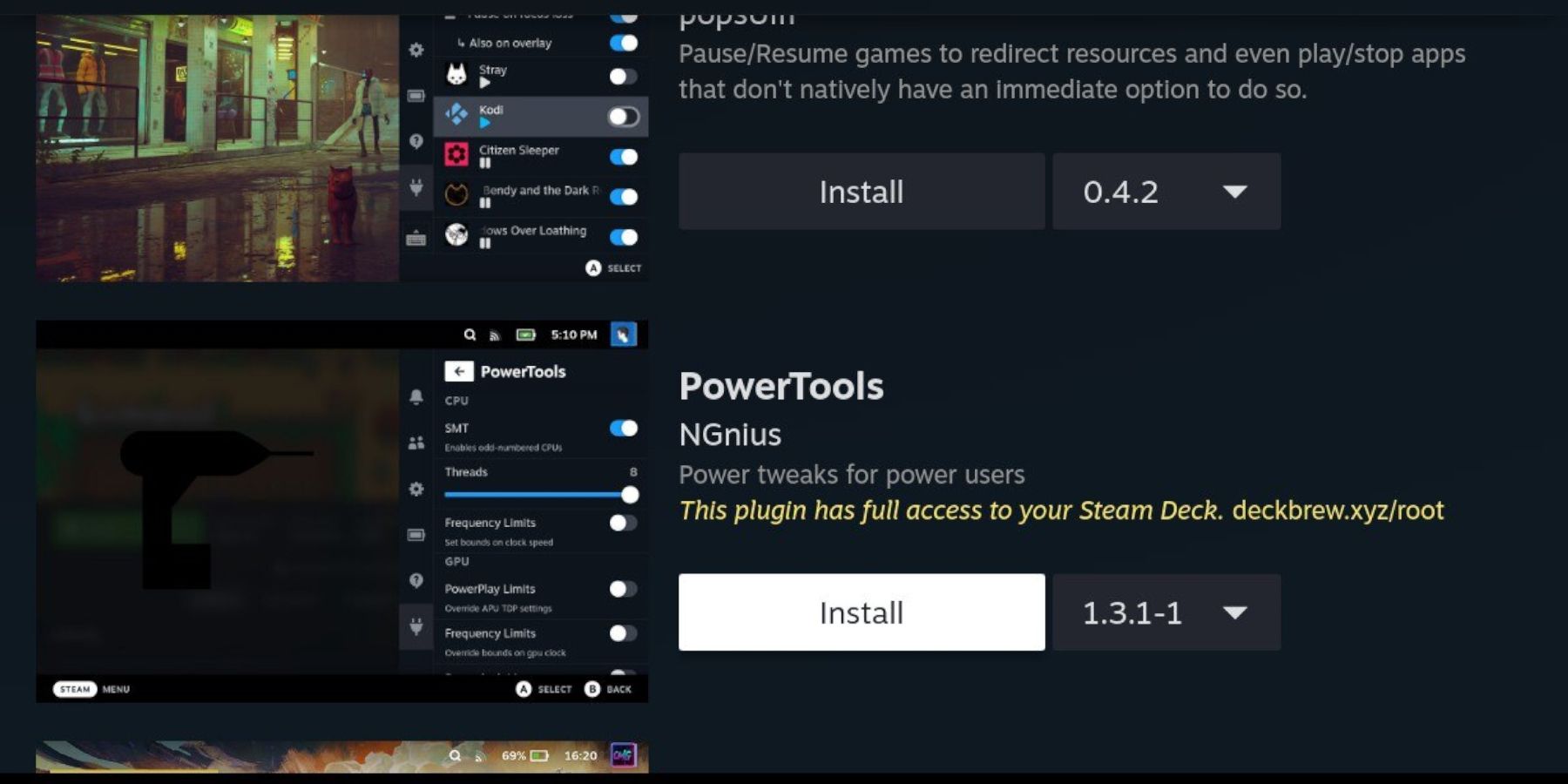
Khôi phục Decky Loader sau khi cập nhật Steam Deck
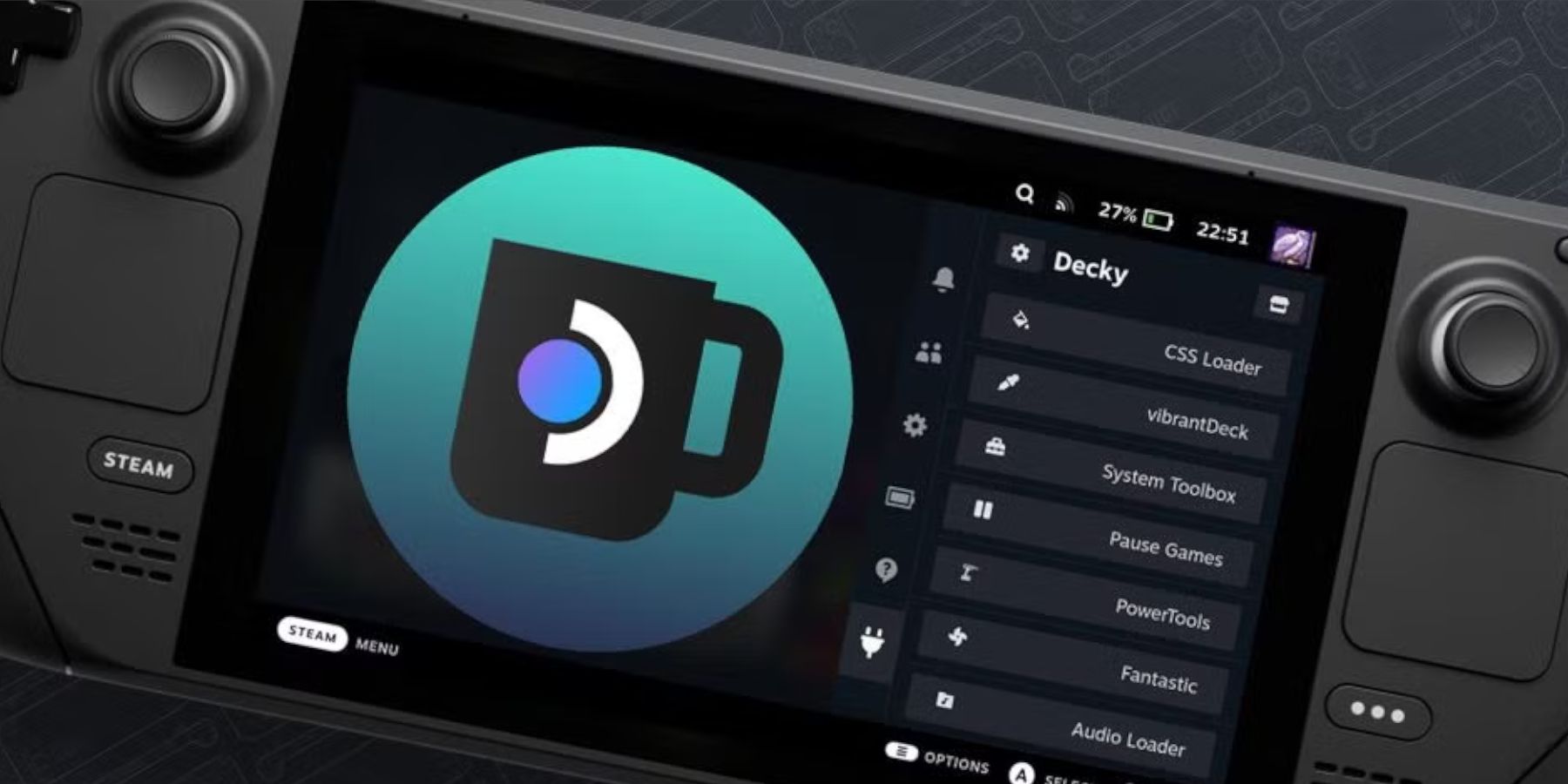 Nếu bản cập nhật Steam Deck loại bỏ Decky Loader:
Nếu bản cập nhật Steam Deck loại bỏ Decky Loader:
- Chuyển sang Chế độ máy tính để bàn.
- Tải xuống lại Decky Loader, chọn "Thực thi" (không phải "Mở").
- Nhập mật khẩu sudo của bạn (hoặc tạo mật khẩu nếu được nhắc).
- Khởi động lại Steam Deck của bạn.
Thưởng thức các tác phẩm kinh điển của Game Gear trên Steam Deck của bạn!